如何修复“Hades 在 Windows 10 PC 上不断崩溃”
已发表: 2021-04-28“为什么 Hades 在 Windows 10 中崩溃了?” 这个问题经常被玩不够游戏的哈迪斯粉丝问到。
Supergiant Games 的 Hades 是一款新的类 Rogue 角色扮演游戏,具有在黑社会中生存的闪电般快速的砍杀战斗。 尽管用户早在 2018 年 12 月就可以抢先体验这款游戏,但它于 2020 年 9 月 17 日正式发布到多个平台,包括 Microsoft Windows、macOS 和 Nintendo Switch。
你扮演冥界的不朽王子 (Zagreus),你的任务是逃离冥界。 奥林匹斯的力量和神话武器将帮助你摆脱死神,同时随着故事的进展变得更强大。 这是一款令人兴奋的游戏,似乎在 Steam 上获得了很大的关注。
但是,与任何其他新游戏版本一样,它并非没有错误——它在玩游戏或在 Windows 10 上启动时不断崩溃。在我们今天的帖子中,我们将向您展示如何修复 Hades 在启动时崩溃的问题。
是什么导致Hades崩溃或不启动?
- 低系统规格:大多数 PC 游戏都是 CPU 和 GPU 密集型游戏,Hades 也不例外。 这意味着您需要拥有强大的装备来运行它。 否则,游戏可能无法启动——或者更糟糕的是,在游戏过程中不断崩溃。
- 过时或有故障的驱动程序:如果您的显卡驱动程序过时、丢失或损坏,游戏和其他应用程序将无法按预期运行。 要解决此问题,您需要更新图形驱动程序。
- 游戏安装不当:如果游戏文件未正确下载,游戏可能无法正常运行。 您的防病毒软件也可能错误地删除了一些游戏文件,从而阻止了正确安装。 更重要的是,您需要检查您的硬盘上是否有足够的空间来安装游戏。
如何在 PC 上修复 Hades 崩溃
修复 1:更新您的视频卡驱动程序
那么,如果Hades在游戏过程中崩溃了怎么办? 你的显卡可能有问题。 第一步是确保您运行的是最新的显卡驱动程序。 为此,您可以选择手动方式,其中涉及挖掘有关驱动程序型号和版本的详细信息。 获得这些信息后,请访问供应商的网站并为您的显卡下载最新的驱动程序版本。
如果您不熟悉计算机的工作原理,这可能会被证明是一件复杂的事情。 即使对于精通技术的人来说,手动更新图形驱动程序也是一个相当耗时的过程。
或者,您可以选择使用内置的 Windows 设备管理器。 以下是该工具的运行方法:
- 右键单击任务栏中的 Windows 徽标,然后选择“设备管理器”。
- 找到并展开“显示适配器”,右键单击您的图形设备,然后选择“更新驱动程序”。
- 选择第一个选项,让 Windows 自动搜索并安装最新的驱动程序软件,然后等待该过程完成。 Windows 很可能会告诉您它已确定您的计算机上已经安装了最好的驱动程序。
您最好的选择是利用第三方驱动程序更新软件。 因此,如果您想选择最安全、最可靠的设备驱动程序更新方法,我们建议您尝试使用 Auslogics Driver Updater。 这是一个专用程序,其唯一目的是检测影响您的 Windows 系统的驱动程序问题并修复它们。 该过程是自动的,因此您不必担心知道哪些驱动程序需要更新。
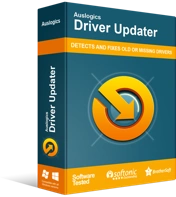
使用驱动程序更新程序解决 PC 问题
不稳定的 PC 性能通常是由过时或损坏的驱动程序引起的。 Auslogics Driver Updater 可诊断驱动程序问题,让您一次或一次更新旧驱动程序,让您的 PC 运行更顺畅
要安装 Driver Updater,请转到其官方下载页面并将其安装在您的 PC 上。 然后程序应自动启动诊断并扫描过时、丢失和损坏的设备驱动程序。 然后它将显示扫描的详细结果。 Driver Updater 的作用在于它首先识别您正在运行的 Windows 操作系统,以确保它仅安装为您的操作系统设计的正确驱动程序版本。
更重要的是,它使您可以选择一次更新所有驱动程序(不仅仅是图形驱动程序),或者您可以只更新您想要的驱动程序。 无论哪种方式,如果您遇到新版本的问题,都有一个备份功能可以让您恢复旧驱动程序。

完成驱动程序更新后,重新启动计算机以应用更改。 继续尝试玩Hades,看看它是否会崩溃。
修复 2:验证游戏文件
如果游戏的文件有问题,这可能是它在启动或游戏过程中不断崩溃的原因。 要解决此问题,您需要扫描并修复文件。 就是这样:
- 退出 Hades 并启动“Steam”。
- 转到“图书馆”,然后从图书馆的游戏列表中找到哈迪斯。
- 右键单击它并选择“属性”。
- “属性”窗口打开后,打开“本地文件”选项卡,然后单击“验证游戏文件的完整性...”。
成功完成该过程后,重新启动 Hades 以查看它是否崩溃。 如果再次发生,请尝试下面的下一个修复。
修复 3:以管理员身份运行 Hades
部分用户报告说,以管理员身份运行 Hades 解决了启动崩溃问题,并摆脱了 Hades 黑屏错误。 要在您的装备上尝试此修复,请按照以下步骤操作:
- 启动“Steam”并转到“库”。
- 找到Hades,右键单击它,然后选择“属性”。
- 单击“本地文件”选项并选择“浏览本地文件...”。
- 找到Hades.exe可执行文件,右键单击它并选择“以管理员身份运行”。 尝试玩游戏以检查问题是否已解决。 如果有,您需要将设置配置为始终以管理员身份运行 Hades。
- 再次右键单击Hades.exe可执行文件并打开“属性”。
- 移至“兼容性”选项卡,然后选中“设置”下的“以管理员身份运行此程序”旁边的框。
- 单击“应用”>“确定”并检查此修复是否适合您。
修复 4:禁用 Steam 覆盖
如果 Steam 界面出现问题,游戏可能会冻结并崩溃。 虽然此功能通常不会导致问题,但一些用户报告说禁用 Steam 覆盖对他们有用。
以下是如何做到这一点:
- 进入Steam,在“Steam库”中右键Hades,选择“属性”。
- 在“常规”选项卡下,取消选中“在游戏中启用 Steam 覆盖”旁边的复选框。
- 单击“确定”,然后单击“关闭”。
如果这不起作用,请尝试以下步骤:
- 仍然在“Steam”中,打开“设置”并在左侧窗格中选择“游戏内”。 取消选中右窗格中的以下框:
- 在游戏中启用 Steam 覆盖(您已经取消选中)
- 从桌面使用启用 Steam 输入的控制器时使用大图叠加
- 在 SteamVR 处于活动状态时启动桌面游戏时使用桌面游戏影院
- 单击“确定”并退出 Steam。
- 重新启动 Hades 以检查它这次是否正常工作。
修复 5:更改游戏启动命令
- 转到 Steam 的“库”,右键单击您的游戏名称并选择“属性”。
- 切换到“常规”选项卡,然后单击“设置启动选项”。
- 在输入字段中,输入命令/AllowVoiceBankStreaming=false 。
- 单击“确定”并再次尝试运行 Hades。 希望这次可以正常工作。
修复 6:暂时暂停您的防病毒软件
您的防病毒程序可能会阻止安装某些游戏文件,从而导致游戏在启动时崩溃。 在某些情况下,防病毒软件会自动隔离游戏数据,这可能会影响其稳定性。
您可以尝试暂时禁用它以检查它是否是罪魁祸首。 请记住,在没有激活防病毒应用程序的情况下使用您的 PC 会使其容易受到攻击。 因此,一旦您完成检查您的防病毒软件是否负责,请立即将其打开。
修复 7:安装最新的 Microsoft Visual C++ Redistributable
如果 Visual C++ Redistributable 已损坏或丢失,您可以尝试安装其最新版本。 为此,请转到 Microsoft 官方下载页面并下载与您的操作系统兼容的 Visual C++。
修复 8:执行干净启动
您可能安装了触发与其他软件冲突的软件。 要确定罪魁祸首并解决问题,我们建议执行干净启动,即仅使用基本驱动程序和启动程序启动 Windows。
要继续,请按照下列步骤操作:
- 按键盘上的 Windows 徽标和 R 键,在“运行”对话框中键入msconfig ,然后按“Enter”。
- 在“系统配置”窗口中,打开“服务”选项卡并选中左下角的“隐藏所有 Microsoft 服务”复选框。
- 查找与您的显卡或声卡制造商(例如 NVIDIA、Intel 和 AMD Radeon)无关的服务,然后取消选中它们。
- 单击“全部禁用”和“确定”。
- 重新启动您的 PC 并玩游戏以检查错误是否已修复。 如果可以成功运行游戏而不会崩溃,请一一重新启用服务,直到找到罪魁祸首。 然后,您可以决定将其保持禁用状态。
如果本指南帮助您修复了在您的 PC 上崩溃的 Hades,请通过下面的评论告诉我们。
